จะเข้ารหัสอีเมลใน Outlook และ Microsoft 365 ได้อย่างไร
มีบางครั้งที่คุณต้องการเข้ารหัสอีเมลที่คุณกำลังส่งเพราะมีข้อมูลที่ละเอียดอ่อนที่คุณไม่ต้องการให้ผู้อื่นทราบ ในบทช่วยสอนนี้ เราจะแนะนำวิธีเข้ารหัสอีเมลใน Outlook เพื่อปกป้องความเป็นส่วนตัวของข้อความของคุณ

เข้ารหัสอีเมลด้วย S/MIME ใน Outlook
ก่อนที่คุณจะใช้ S/MIME เพื่อเข้ารหัสข้อความอีเมลของคุณ ก่อนอื่นคุณควรขอรับใบรับรองจากผู้ดูแลระบบไอทีหรือโปรแกรมช่วยเหลือ จากนั้นเพิ่มลงในพวงกุญแจบนคอมพิวเตอร์ของคุณ เมื่อคุณตั้งค่าใบรับรองบนคอมพิวเตอร์ของคุณแล้ว คุณจะต้องทำตามคำแนะนำด้านล่างเพื่อกำหนดค่าใน Outlook หมายเหตุ สำหรับการใช้งานส่วนตัว คุณสามารถค้นหา “ใบรับรอง s/mime ฟรี” ทางออนไลน์เพื่อรับใบรับรอง S/MIME ฟรี
1. ใน Outlook ของคุณ คลิก เนื้อไม่มีมัน > Options > ศูนย์ความเชื่อถือ > การตั้งค่าศูนย์ความเชื่อถือ.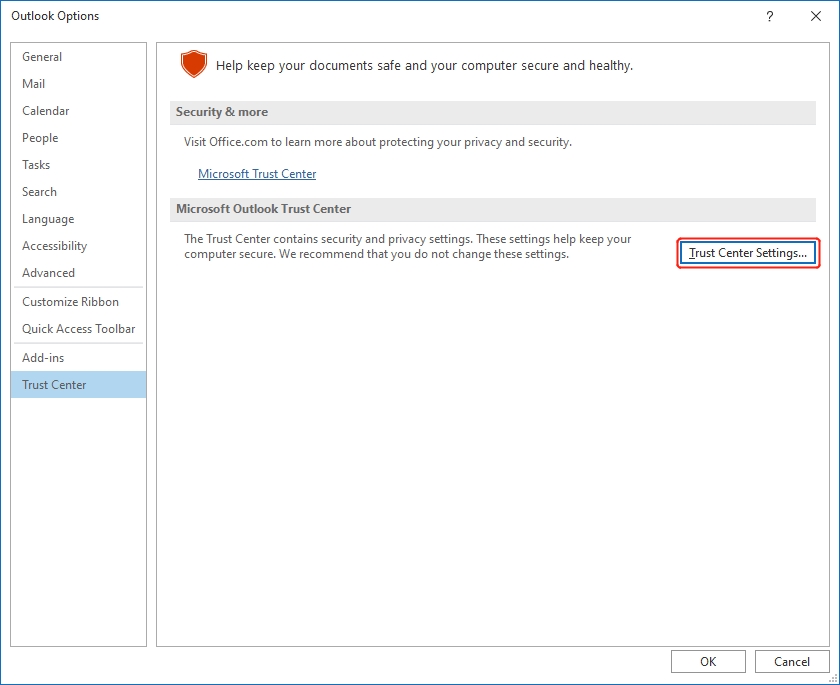
2 เลือก การรักษาความปลอดภัยอีเมล จากเมนูด้านซ้าย แล้วเลือก การตั้งค่า ภายใต้ อีเมลที่เข้ารหัส มาตรา.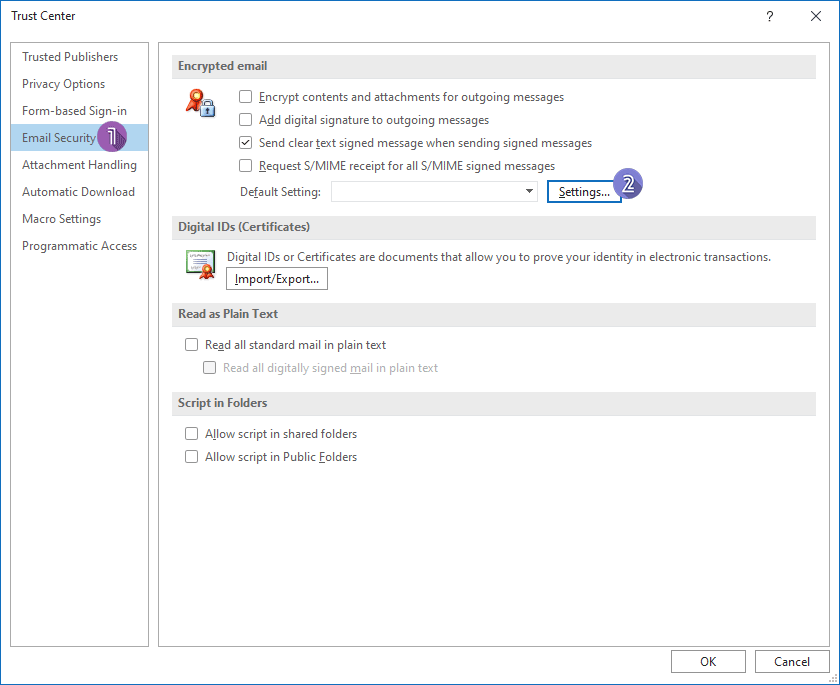
3. ในป๊อปอัป เปลี่ยนการตั้งค่าความปลอดภัย กล่องโต้ตอบ ตั้งชื่อการตั้งค่าความปลอดภัยในกล่องป้อนข้อมูล จากนั้นคลิก Choose ติด ใบรับรองการลงนาม เพื่อเลือกใบรับรอง S/MIME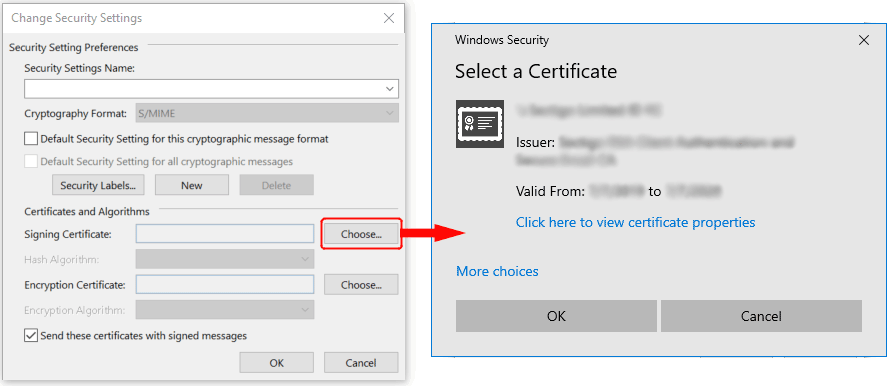
4 คลิกที่ OK ปุ่ม
5. ในการส่งข้อความเข้ารหัส หากคุณเป็น Office Insider ที่มีการสมัครใช้งาน Microsoft 365 ในข้อความอีเมล ให้เลือก Optionsให้เลือก การเข้ารหัสลับ และเลือก เข้ารหัสด้วย S/MIME จากเมนูแบบเลื่อนลงที่แสดงด้านล่าง สำหรับผู้ใช้ Outlook 2019 และ Outlook 2016 ในข้อความอีเมล ให้เลือก Optionsให้เลือก สิทธิ์. หมายเหตุ คุณจะเห็นเพียง เข้ารหัสด้วย S/MIME ตัวเลือกหากคุณมีใบรับรอง S/MIME ติดตั้งอยู่ในคอมพิวเตอร์ของคุณ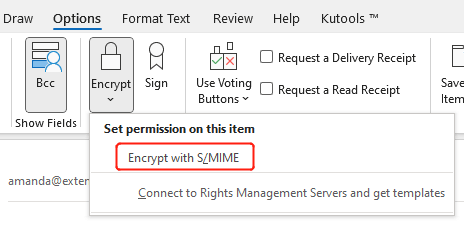
6 คลิก ส่ง เพื่อส่งข้อความเข้ารหัส
หมายเหตุ ในการรับข้อความที่เข้ารหัสด้วย S/MIME ผู้รับต้องมีแอปพลิเคชันอีเมล เช่น Outlook ที่รองรับมาตรฐาน S/MIME และติดตั้งตัวควบคุม S/MIME
ใช้สิทธิ์ความปลอดภัยกับอีเมลด้วย Microsoft 365
ในส่วนนี้ เราจะพูดถึงวิธีการที่ไม่จำเป็นต้องติดตั้งใบรับรองสำหรับทั้งผู้ส่งและผู้รับ อย่างไรก็ตาม ผู้ส่งที่เข้ารหัสข้อความควรมีการสมัครใช้งาน Microsoft 365 พร้อมใบอนุญาตที่รวม การเข้ารหัสข้อความ Microsoft 365 (ตรวจสอบว่ามีการเข้ารหัสข้อความในแผนของคุณหรือไม่). ประสบการณ์จะแตกต่างกันไปสำหรับผู้รับข้อความที่เข้ารหัส สรุป ไม่ว่าพวกเขาจะสมัครใช้งาน Microsoft 365 หรือไม่ พวกเขาจะสามารถอ่านข้อความได้
ส่งข้อความเข้ารหัสใน Outlook.com
หากคุณเป็นผู้สมัครใช้งาน Microsoft 365 ที่มีสิทธิ์การใช้งานที่รองรับการเข้ารหัสข้อความของ Microsoft 365 คุณสามารถเข้าสู่ระบบบัญชีอีเมลของคุณใน Outlook.com ซึ่งรวมถึงฟีเจอร์การเข้ารหัสที่ช่วยให้คุณใช้สิทธิ์ด้านความปลอดภัยกับข้อความของคุณได้
ฮิต คลิกที่ ข้อความใหม่ ปุ่มเพื่อเขียนข้อความ
2 คลิกที่ การเข้ารหัสลับ บนริบบิ้น ข้อมูลที่เข้ารหัสจะปรากฏใต้ริบบอน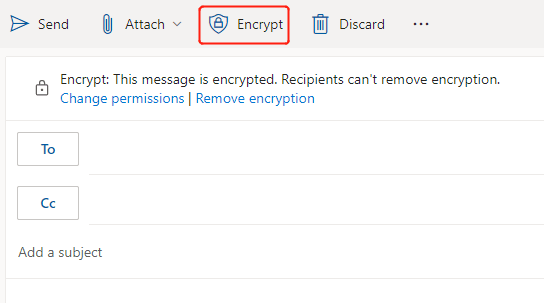
3 เลือก เปลี่ยนสิทธิ์ เพื่อเปิดกล่องโต้ตอบดังที่แสดงด้านล่าง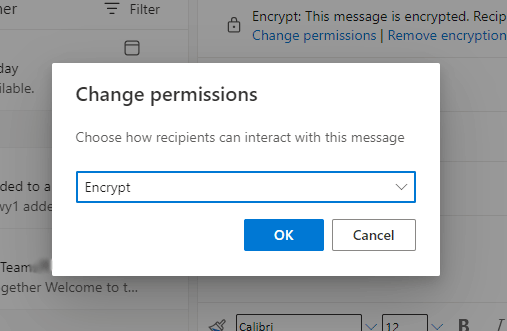
4 คลิก การเข้ารหัสลับ เพื่อเลือกตัวเลือกการเข้ารหัสตามที่คุณต้องการ:
- ความลับ \ พนักงานทุกคน: ข้อมูลลับที่ต้องมีการป้องกัน ซึ่งทำให้พนักงานทุกคนมีสิทธิ์เต็มที่ เจ้าของข้อมูลสามารถติดตามและเพิกถอนเนื้อหาได้
- ห้ามส่งต่อ: ผู้รับสามารถอ่านข้อความนี้ได้เท่านั้น แต่ไม่สามารถส่งต่อ พิมพ์ หรือคัดลอกเนื้อหาข้อความได้
- เข้ารหัส: ข้อความนี้ถูกเข้ารหัส ผู้รับไม่สามารถลบการเข้ารหัสได้
- เป็นความลับสูง \ พนักงานทุกคน: ข้อมูลที่เป็นความลับสูงที่อนุญาตให้พนักงานทุกคนดู แก้ไข และตอบกลับสิทธิ์ในเนื้อหานี้ เจ้าของข้อมูลสามารถติดตามและเพิกถอนเนื้อหาได้
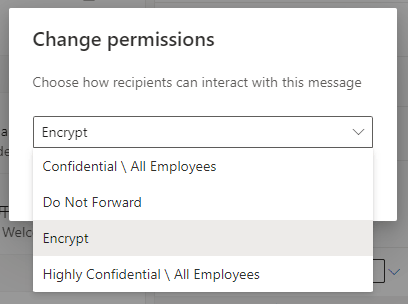
5 คลิก OK. จากนั้นคลิก ส่ง เพื่อส่งข้อความเข้ารหัส
ส่งข้อความเข้ารหัสใน Outlook บนเดสก์ท็อป
ถ้าแผน Microsoft 365 ของคุณมีสิทธิ์การใช้งานที่สนับสนุนการเข้ารหัสข้อความ Microsoft 365 คุณสามารถเข้ารหัสข้อความอีเมลของคุณใน Outlook บนเดสก์ท็อปได้ โปรดทำตามขั้นตอนด้านล่าง:
1 คลิก อีเมลใหม่ เพื่อเขียนอีเมลที่คุณต้องการเข้ารหัส
2. ในหน้าต่างข้อความ คลิก Options > การเข้ารหัสลับแล้วเลือกตัวเลือกการอนุญาตที่คุณต้องการตั้งค่าในข้อความ
- เข้ารหัสเท่านั้น: ข้อความนี้ถูกเข้ารหัส ผู้รับไม่สามารถลบการเข้ารหัสได้
- ห้ามส่งต่อ: ผู้รับสามารถอ่านข้อความนี้ได้เท่านั้น แต่ไม่สามารถส่งต่อ พิมพ์ หรือคัดลอกเนื้อหาข้อความได้
- ความลับ \ พนักงานทุกคน: ข้อมูลลับที่ต้องมีการป้องกัน ซึ่งทำให้พนักงานทุกคนมีสิทธิ์เต็มที่ เจ้าของข้อมูลสามารถติดตามและเพิกถอนเนื้อหาได้
- เป็นความลับสูง \ พนักงานทุกคน: ข้อมูลที่เป็นความลับสูงที่อนุญาตให้พนักงานทุกคนดู แก้ไข และตอบกลับสิทธิ์ในเนื้อหานี้ เจ้าของข้อมูลสามารถติดตามและเพิกถอนเนื้อหาได้
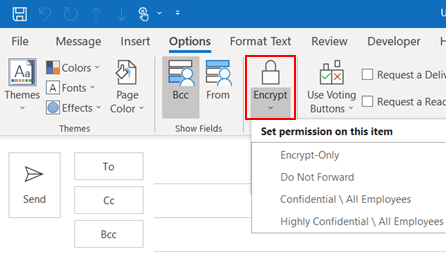
3 คลิก ส่ง เพื่อส่งข้อความเข้ารหัส
บทความที่เกี่ยวข้อง
Outlook: เข้ารหัสเนื้อหาและไฟล์แนบสำหรับข้อความขาออก
สมมติว่าคุณจะส่งข้อความอีเมลส่วนตัวถึงครอบครัวเกี่ยวกับข้อมูลธนาคารของคุณ เพื่อความปลอดภัยของข้อความนี้ คุณควรเข้ารหัสข้อความอีเมลใน Microsoft Outlook ที่นี่เราจะแสดงวิธีเข้ารหัสเนื้อหาและไฟล์แนบสำหรับข้อความอีเมลขาออกใน Microsoft Outlook
วิธีการทำเครื่องหมายข้อความอีเมลเป็นส่วนตัวหรือเป็นความลับใน Outlook?
ใน Microsoft Outlook คุณสามารถทำเครื่องหมายข้อความอีเมลขาออกหรือข้อความอีเมลขาออกทั้งหมดว่าเป็นส่วนตัวหรือเป็นความลับซึ่งสามารถเตือนผู้รับให้เก็บข้อความนั้นไว้เป็นส่วนตัว ในบทช่วยสอนนี้ฉันจะแสดงวิธีการทำเครื่องหมายข้อความอีเมลว่าเป็นส่วนตัวหรือเป็นความลับใน Outlook
สุดยอดเครื่องมือเพิ่มผลผลิตในสำนักงาน
Kutools สำหรับ Outlook - คุณสมบัติอันทรงพลังมากกว่า 100 รายการเพื่อเติมพลังให้กับ Outlook ของคุณ
🤖 ผู้ช่วยจดหมาย AI: ส่งอีเมลระดับมืออาชีพทันทีด้วยเวทมนตร์ AI คลิกเพียงครั้งเดียวเพื่อตอบกลับอย่างชาญฉลาด น้ำเสียงที่สมบูรณ์แบบ การเรียนรู้หลายภาษา เปลี่ยนรูปแบบการส่งอีเมลอย่างง่ายดาย! ...
📧 การทำงานอัตโนมัติของอีเมล: ไม่อยู่ที่สำนักงาน (ใช้ได้กับ POP และ IMAP) / กำหนดการส่งอีเมล / Auto CC/BCC ตามกฎเมื่อส่งอีเมล / ส่งต่ออัตโนมัติ (กฎขั้นสูง) / เพิ่มคำทักทายอัตโนมัติ / แบ่งอีเมลผู้รับหลายรายออกเป็นข้อความส่วนตัวโดยอัตโนมัติ ...
📨 การจัดการอีเมล์: เรียกคืนอีเมลได้อย่างง่ายดาย / บล็อกอีเมลหลอกลวงตามหัวเรื่องและอื่นๆ / ลบอีเมลที่ซ้ำกัน / การค้นหาขั้นสูง / รวมโฟลเดอร์ ...
📁 ไฟล์แนบโปร: บันทึกแบทช์ / การแยกแบทช์ / การบีบอัดแบบแบตช์ / บันทึกอัตโนมัติ / ถอดอัตโนมัติ / บีบอัดอัตโนมัติ ...
🌟 อินเตอร์เฟซเมจิก: 😊อีโมจิที่สวยและเจ๋งยิ่งขึ้น / เพิ่มประสิทธิภาพการทำงาน Outlook ของคุณด้วยมุมมองแบบแท็บ / ลดขนาด Outlook แทนที่จะปิด ...
???? เพียงคลิกเดียวสิ่งมหัศจรรย์: ตอบกลับทั้งหมดด้วยไฟล์แนบที่เข้ามา / อีเมลต่อต้านฟิชชิ่ง / 🕘 แสดงโซนเวลาของผู้ส่ง ...
👩🏼🤝👩🏻 รายชื่อและปฏิทิน: แบทช์เพิ่มผู้ติดต่อจากอีเมลที่เลือก / แบ่งกลุ่มผู้ติดต่อเป็นกลุ่มแต่ละกลุ่ม / ลบการแจ้งเตือนวันเกิด ...
เกิน คุณสมบัติ 100 รอการสำรวจของคุณ! คลิกที่นี่เพื่อค้นพบเพิ่มเติม

